
Obsah:
- Autor John Day [email protected].
- Public 2024-01-30 11:59.
- Naposledy zmenené 2025-01-23 15:06.

Takže mám tento Kingston USB (alebo flash disk, ak chcete), ktorý som si kúpil pred niekoľkými rokmi. Roky služby ukázali, že teraz vyzerá. Čiapka je už preč a puzdro sa zdá byť odobraté z haraburdu so stopami zafarbenia.
Samotná doska USB stále funguje dobre, takže mojim plánom je len vymeniť kryt a z tohto zariadenia som dostal svoj nápad. Neukázalo to však žiadne kroky, ktoré treba nasledovať, a tak som urobil svoje a zdokumentoval to nasledovne.
Krok 1: Odstránenie puzdra



Prvá vec, ktorú som urobil, bolo odstránenie starého plášťa. Puzdro sa dá veľmi ľahko rozobrať a použil som na to iba pinzetu. Má niekoľko malých otvorov na strane konektora USD, takže som doň mohol vsunúť hrot pinzety. Potom som opatrne napichol puzdro tak, aby sa doska s obvodmi nepoškodila, kým sa nerozbije.
Starý kufrík som si nechal na akýkoľvek účel, ktorý môže prísť v budúcnosti (ktovie).
Krok 2: Výber nového prípadu


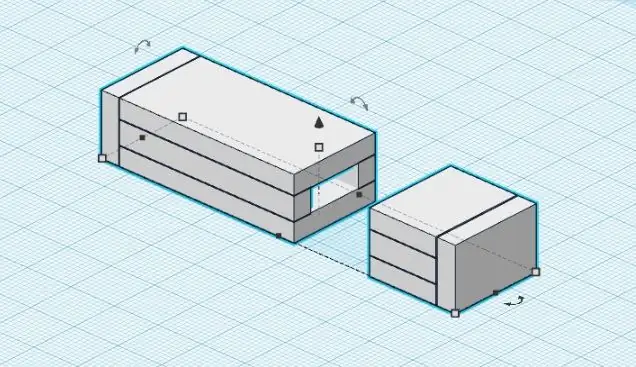
Rozhodol som sa použiť akryl pre jeho nový plášť. Najprv som premýšľal o použití dosiek s plošnými spojmi, pretože sú už k dispozícii, ale v tomto prípade sa to zdá menej zvládnuteľné a pretože už mám tiež ležiace niekoľko akrylových dosiek a dobrý efekt transparentnosti, ktorý dáva. V hlave mi skrslo aj používanie 3D tlačiarne, ale bohužiaľ k žiadnej nemám prístup.
Akrylové dosky, ktoré som použil, sú antistatické, takže kritické komponenty dosky USB sa nikdy nepoškodia.
Krok 3: Rezanie častí puzdra



Vystopoval som teda USB pomocou pera na akrylovej doske. Stopy zahŕňajú horný a dolný panel, bočné diely a spodnú (zadnú) časť. Dávam dodatočný priestor na stopy, aby bolo možné nadmerné brúsenie a brúsenie. Potom som začal rezať diely počnúc horným a dolným panelom pomocou píly, zatiaľ čo akrylová doska je držaná v lavici. Ostatné časti obalu som potom nastrihal.
Krok 4: Brúsenie častí puzdra




Aby som si prácu urýchlil, najskôr brúsim hrany každého akrylového kusu pomocou stolovej brúsky, potom som ich vyrovnal/ zjemnil pomocou brúsneho papiera a „vodítka“(použil som disketu a kovové puzdro), aby som to mal hotové. v pravom uhle. Tým sa zabezpečí, že spojovacie časti budú mať správnu rovinnosť (alebo časti nebudú orientované šikmo), keď sú diely lepené dohromady.
Krok 5: Lepenie častí puzdra



Po brúsení okrajov som diely očistil a potom ich zlepil pomocou super lepidla s doskou USB vo vnútri puzdra. Tento proces je obzvlášť komplikovaný, pretože lepidlo rýchlo schne a ak je jeden akrylový kus pripevnený nesprávne alebo mimo zarovnania, puzdro bude zle zmontované (a nedá sa vrátiť späť!). Ak to tak bude, celá vec sa bude od začiatku prerábať.
Preto je potrebná mimoriadna opatrnosť a opatrnosť
Postup je nasledujúci:
1. Najprv som nalepil dva bočné diely na spodný panel.
2. Keď lepidlo schne, položil som naň USB. Potom som pridal dva malé kúsky akrylu na otvor pri konektore USB ako zátku, aby držal dosku USB na svojom mieste a nedal sa ľahko vytiahnuť.
3. Ďalej som prilepil horný panel zakrývajúci dosku USB okrem konektora.
4. Nakoniec som pripevnil zadnú akrylovú časť.
Mierne deformácie je potom možné v prípade potreby obrúsiť.
Krok 6: Pridanie čiapky


Tiež som vyrobil uzáver, ktorý nahradil chýbajúci uzáver pôvodného plášťa. Tento proces je rovnaký ako pri samotnom plášti, s výnimkou „zátky“. Čiapka by mala byť dostatočne tesná, aby držala na svojom mieste. Čiapka bola vykonaná vysledovaním rozmeru konektora USB nad akrylovou doskou s dostatočným priestorom. Stopy sú narezané na kúsky, ktoré potom brúsim/brúsim, aby som dosiahol dobrú rovinnosť na okrajoch, rovnako ako na plášti. Nakoniec som ich podľa plánu zlepil.
Krok 7: Nový prípad je hotový



Puzdro a kryt sú hotové a môj USB disk dostal nový život.
Orezal som rohy, aby som pridal štýl.
Teraz sa mi páči jeho vzhľad.
Vďaka.
Odporúča:
Box na masku Reborn: Nový život pre staré masky: 12 krokov (s obrázkami)

Mask Reborn Box: New Life for Old Masks: Vytvorili sme cenovo dostupnú domácu súpravu na predĺženie životnosti masiek, aby ste sa mohli zapojiť do boja proti pandémii tým, že pomôžete svojej komunite. Od myšlienky obnovy použitých masiek uplynulo takmer päť mesiacov. narodil sa. Dnes, hoci v niekoľkých krajinách CO
Nový život pre zlomenú obrazovku Android: 5 krokov

Nový život pre rozbitú obrazovku Android: Každý, kto sa stretne s poškodením obrazovky vášho Androidu úderom alebo inou príčinou, zistí, že jeho oprava je veľmi drahá (spravidla medzi 70 alebo 90% hodnoty zariadenia), väčšina z nás sa rozhodne kúpiť nové a vylepšené zariadenie
Vdýchnite nový život staršej počítačovej klávesnici Din 5: 5 krokov (s obrázkami)

Vdýchnite nový život staršej počítačovej klávesnici Din 5: Ahoj, toto je môj prvý návod. Po dokončení som si uvedomil, aké náročné a časovo náročné môže byť niečo také vyrobiť. Ďakujem teda všetkým tam vonku, ktorí sú ochotní prejsť všetkými problémami a podeliť sa o svoje znalosti s ostatnými
Vneste do svojej klávesnice nový život: 6 krokov

Vneste do svojej klávesnice nový život: V tomto návode vám ukážem, ako namaľovať klávesnicu normálnym náterom a podrobne pracovať so slovom (tiež ako vypnúť tlačidlo spánku). To môže trvať týždeň alebo víkend (všetko to bolo cez víkend a týždeň, pretože som
Ako opraviť napájací kábel k môjmu notebooku Dell v tom čase: 8 krokov

Ako opraviť napájací kábel k prenosnému počítaču Dell v tom čase: Tieto pokyny ukazujú, ako pripevniť napájací kábel k prenosnému počítaču Dell Vostro, keď sa pripája k počítaču, ale nenabíja batériu alebo sa vôbec neregistruje ako zapojený. Táto konkrétna príčina a riešenie ešte neboli online pokryté. Všetky
